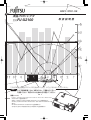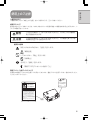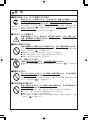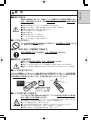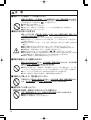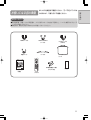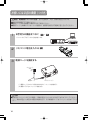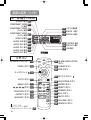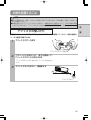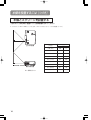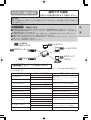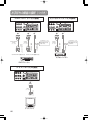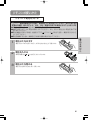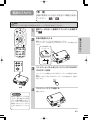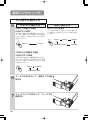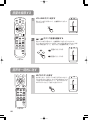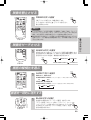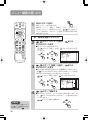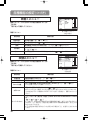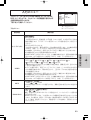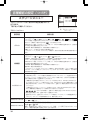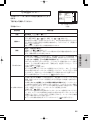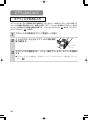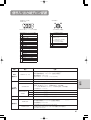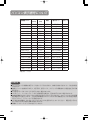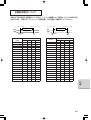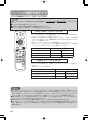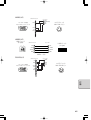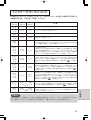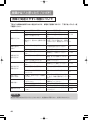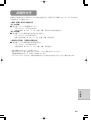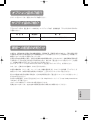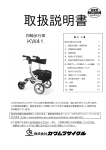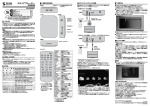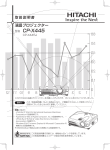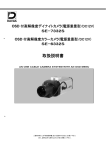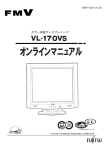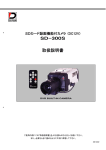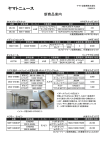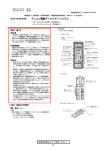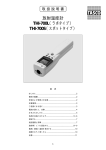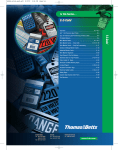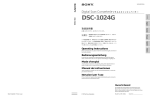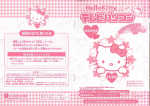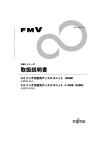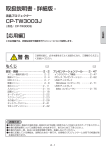Download 型名PJ-X2100
Transcript
B5FY-3721-02 液晶プロジェクタ PJ-X2100 型名 取扱説明書 このたびは富士通液晶プロジェクタをお求めいただき、まことにありがとうございました。 最初に この「取扱説明書」をよくお読みになり、ご理解のうえ正しく ご使用ください。お読みになった後は大切に保管してください。 商標について: ・PS/2、VGAおよびXGAはInternational Business Machines Corporationの登録商標です。 ・Apple、MacおよびADBはApple Computer, Inc.の登録商標です。 ・VESAおよびSVGAはVideo Electronics Standard Associationの商 標です。 ・WindowsはMicrosoft Corporationの登録商標です。 ・その他の社名および商品名等は各社の商標または登録商標です。 保証書について 保証書は、必ず必要事項を記入し、内容をよくお読みください。その後、大切に保管してください。 ・修理を依頼するときには、必ず保証書をご用意ください。 ・保証期間内に、正常な使用状態で故障した場合は、無料で修理いたします。 ・保証期間内でも、保証書の提示がない場合や、天災あるいは無理な使用による故障の場合などには、有料で の修理となります。ご注意ください。 (詳しくは、保証書をご覧ください。) ・ランプユニット、エアフィルタは消耗品のため保証対象品とはなりません。 ・本製品の補修用性能部品(製品の機能を維持するために必要な部品)の保有期間は、製造終了後5年間です。 ・保証期間後に修理で機能が維持できる場合は、お客様のご要望により有料にて修理いたします。 電源の瞬時低下について 本製品は、落雷等による電源の瞬時電圧低下に対し不具合が生じることがあります。 電源の瞬時電圧低下対策としては、交流無停電電源装置等を使用されることをお薦めします。 (社団法人電子情報技術産業協会のパーソナルコンピュータの瞬時電圧低下対策ガイドラインに基づく表示) 高調波ガイドライン適合品 本製品のハイセイフティ用途での使用について 本製品は、一般事務用、パーソナル用、家庭用、通常の産業用などの一般的用途を想定したものであり、 ハイセイフティ用途での使用を想定して設計・製造されたものではありません。 お客様は、当該ハイセイフティ用途に要する安全性を確保する措置を施すことなく、本製品を使用しない でください。 ハイセイフティ用途とは、以下の例のような、極めて高度な安全性が要求され、仮に当該安全性が確保さ れない場合、直接生命・身体に対する重大な危険性を伴う用途をいいます。 ・原子力施設における核反応制御、航空機自動飛行制御、航空交通管制、大量輸送システムにおける運行 制御、生命維持のための医療用機器、兵器システムにおけるミサイル発射制御など 2 本機は、各種のパソコン表示信号およびNTSC/PAL/ SECAM方式のビデオ信号をスクリーンに映し出せる投射型液 晶プロジェクタです。設置スペースをとらず、簡単に大画面が 実現できます。 特 長 ● 高 輝 度 ● 台形歪み補正機能 歪みのない画像をすばやく再現。 UHBランプ、高効率光学系の採用により、 高輝度を実現。 ● 騒音低減機能 ● 拡 大 機 能 プロジェクタ使用時の騒音を低減。 お好みの部分を拡大表示できる「拡大」機 能を装備。 本書の見かた 下図をご参考に本書をお読みください。 タイトル 本体部 注意 安全上、守っていただきたいことを記載 操作で使用する ボタン ○○ ○○○○○○○○○○○○○ 1 ○○○○○○○○○ 1 ○○○○○○○○○○○○○ ○○○○○ ○○○○○○○○○ ○○○○○○○○○○○○○ ○○○○○ BLANK STANDBY/ON LASER RGB VIDEO BLANK STANDBY/ON LASER RGB VIDEO 2 , , , ○○○○○○○○○○ 2 , , , ○○○○○○○○○○ 操作に関連する 画面表示 AUTO MENU KEYSTONE ENTER AUTO MENU POSITION KEYSTONE ASPECT FREEZE ENTER POSITION RESET ASPECT FREEZE ESC MAGNIFY ON OFF MUTE 3 MAGNIFY ON OFF ○○○○○○○○○ RESET ESC MUTE VOLUME ○○○○○○○○○○○○○ ○○○○○ 00 SEARCH 3 ○○○○○○○○○ ○○○○○○○○○○○○○ ○○○○○ VOLUME SEARCH お知らせ ⃝⃝⃝⃝⃝⃝⃝⃝⃝⃝ リモコン ⃝⃝⃝⃝⃝⃝⃝⃝⃝⃝⃝⃝⃝⃝⃝ ⃝⃝⃝⃝⃝⃝⃝ ⃝⃝⃝⃝⃝⃝⃝⃝⃝⃝⃝⃝⃝⃝⃝⃝ ⃝⃝⃝⃝⃝⃝⃝⃝⃝⃝⃝⃝⃝⃝⃝⃝ ⃝⃝⃝⃝⃝⃝⃝⃝⃝⃝⃝⃝⃝⃝⃝ ⃝⃝⃝⃝⃝⃝⃝⃝⃝⃝⃝ ⃝⃝⃝⃝⃝⃝⃝⃝⃝⃝ 、 ⃝⃝⃝⃝⃝⃝⃝⃝⃝⃝⃝⃝⃝⃝⃝ ⃝⃝⃝⃝⃝ ⃝⃝⃝⃝⃝⃝⃝⃝⃝⃝⃝⃝⃝⃝⃝⃝ ⃝⃝⃝⃝⃝⃝⃝⃝⃝⃝⃝⃝⃝⃝⃝⃝ ⃝⃝⃝⃝⃝⃝⃝⃝⃝⃝⃝⃝⃝⃝⃝⃝ ⃝⃝⃝⃝⃝⃝⃝⃝⃝⃝⃝⃝ 参照ページの 記号 お守りください 操作上、守っていただきた いことを記載 , 手順の説明 ⃝⃝⃝⃝⃝⃝⃝⃝⃝⃝⃝⃝⃝⃝⃝⃝ ⃝⃝⃝⃝⃝⃝⃝⃝⃝ お守りください ⃝⃝⃝⃝⃝⃝⃝⃝⃝⃝⃝ , カーソルボタンの記号 , お知らせ 操作上、知っておいていただきたい ことを記載 上下左右いずれかの操作 , 上下方向の操作 , 左右方向の操作 3 は じ め に もくじ はじめに 各種機能の設定 保証書について ………………………2 特 長 …………………………………3 本書の見かた …………………………3 使用上のご注意 ………………………5 各種機能の設定 ………………………31 安全上のご注意 ……………………………………5 お守りください ……………………………………9 お使いになる前の準備 ………………11 各部の名称 ……………………………13 本体 ………………………………………………13 リモコン …………………………………………14 設 置 本機を設置するには …………………15 アジャスタの使いかた …………………………15 本機とスクリーンを設置する …………………16 メインメニュー …………………………………31 映像1メニュー …………………………………32 映像2メニュー …………………………………32 入力メニュー ……………………………………33 スクリーンメニュー ……………………………34 その他のメニュー ………………………………35 お手入れ ランプについて ………………………36 ランプ交換の目安 ………………………………36 ランプの交換について …………………………37 エアフィルタについて ………………38 エアフィルタのお手入れ ………………………38 エアフィルタの交換 ……………………………39 その他のお手入れについて …………40 お持ちの機器の接続 …………………17 接続できる機器 …………………………………17 接続端子とケーブルについて …………………18 パソコンとの接続 ………………………………19 DVDプレイヤーとの接続 ………………………20 ビデオレコーダーとの接続 ……………………20 ディスプレイとの接続 …………………………20 付 録 信号入/出力端子ピン配置 …………41 パソコン表示信号について …………42 初期設定信号について …………………………43 パソコンの画面を操作する …………44 基本的な使いかた リモコンの使いかた …………………21 リモコンに電池を入れる ………………………21 リモコン操作について …………………………22 電源の入れかた ………………………23 入力信号を選択する ……………………………24 電源の切りかた ………………………25 音量を調節する ………………………26 音声を一時的に消す …………………26 画面位置を調節する …………………27 自動的に画面調節する ………………27 台形歪みを補正する …………………28 画面を拡大する ………………………28 画像を静止させる ……………………29 映像をサーチさせる …………………29 画面の縦横比を選ぶ …………………29 画面を一時的に消去する ……………29 メニュー機能の使いかた ……………30 4 ご 参 考 故障かな?と思ったら ………………46 メッセージについて ……………………………46 インゲージランプについて ……………………47 故障と間違えやすい現象について ……………48 お問合せ先 ……………………………49 仕 様 …………………………………50 オプション品について ………………51 サプライ品について …………………51 環境への配慮のお知らせ ……………51 使用上のご注意 は じ め に ご使用のまえに ご使用のまえにこの「使用上のご注意」をよくお読みのうえ、正しくお使いください。 絵表示について 製品を安全に正しくお使いいただき、あなたや他の人々への危害や財産への損害を未然に防止するために、い ろいろな絵表示をしています。 警告 この表示を無視して、誤った取り扱いをすると、人が死亡または重傷を 負う可能性があります。 注意 この表示を無視して、誤った取り扱いをすると、人が傷害を負ったり物 的損傷を発生する可能性があります。 絵表示の意味 気をつけなければならない。「注意」を示します。 「破裂注意」 してはいけない。「禁止」を示します。 「分解禁止」 必ず行う。「強制」を示します。 「電源プラグをコンセントから抜くこと」 警告ラベル/注意ラベルについて 本製品には警告ラベルおよび注意ラベルが貼ってあります。警告ラベルや注意ラベルは、絶対にはがしたり、 汚したりしないでください。 注意 警告 点灯している状態で レンズをのぞかない で下さい。 高圧注意 感電のおそれあり QL06321 キャビネットを開けるな 注意 ●ランプを交換するときは、 プロジェクターの電源を OFF(切)にし、 電源プラグをコンセントから抜いて ランプが冷えるまで(約45分)待ってからラ ください。 ンプ交換をお願いします。 熱いうちはやけどのおそれ があります。 また、 ランプに衝撃を加えたり傷つけた りしますと、 使用中に破裂する場合がありますのでて いねいに取り扱ってください。 ランプ交換後ランプの ネジを確実にしめて下さい。 ネジがゆるんでいると コネクタの接触不良で故障の原因となります。 ●側面のエアフィルタ及び前面と後面の通風孔を塞が ないでください。内部に熱がこもり火災の原因とな る事があります。 ●エアフィルタの掃除方法は取扱説明書の指示に従っ てください。 SWP-SM A-300 QL20093 (底面) 5 警 告 ■異常が発生したら、すぐに電源プラグを抜く 煙が出ている、へんな臭いがする、へんな音がする、本機および電源コード、ケ ーブル類などに損傷がある、本機の内部に異物(水、金属など)が入った、など の異常や故障状態のまま使用すると火災、感電の原因となります。 すぐに電源スイッチを切り、電源プラグを抜いてご購入元または故障・修理に関するお問 電源プラグを 合せ先(「お問合せ先」 49 )に修理をご依頼ください。お客様による修理は危険ですので コンセントか 絶対におやめください。 ら抜くこと ●電源プラグはすぐに抜くことができるように設置する。 ■子供やペットに注意する 本機や付属品(リモコン、電池など)の取り扱いを誤ると、火災、感電、けが、 火傷、視力障害などの原因となります。お子様やペットのいる場所でのご使用や 保管には、十分注意してください。 ■異物や液体を入れない 内部に金属類などの異物や水などの液体が入ると、火災、感電の原因となります。 すぐに電源スイッチを切り、電源プラグを抜いてご購入元または故障・修理に関するお問 合せ先(「お問合せ先」 49 )にご連絡ください。 ●風呂場やシャワー室、屋外や水辺など、ぬれるところに置かない。 ●花瓶、水槽、植木鉢、コップ、化粧品、薬品などを近くに置かない。 ●金属や、燃え易いものなどを近くに置かない。 ■分解したり、改造したりしない 内部には電圧の高い部分があり、火災や感電の原因となります。 修理はご購入元または故障・修理に関するお問合せ先(「お問合せ先」 49 )にご依頼くだ さい。 分解禁止 ■衝撃を与えない 落としたりぶつけたりすると、けがや破損、故障の原因となり、そのまま使用す ると火災、感電の原因となります。 すぐに電源スイッチを切り、電源プラグを抜いてご購入元または故障・修理に関するお問 合せ先(「お問合せ先」 49 )にご連絡ください。 ■不安定な場所に置かない 落ちたり倒れたりすると、けがや破損、故障の原因となり、そのまま使用すると 火災、感電の原因となります。 ●ぐらついた台の上や傾いた場所、振動の多い場所など不安定なところに置かない。 ●キャスター(車)付きの台にのせる場合はキャスター止めをする。 ●横向き、レンズの上向き、下向きには置かない。 ●天吊り設置は、必ず事前にご購入元または技術的なご質問、ご相談のお問合せ先(「お問 合せ先」 49)にご相談ください。 6 警 告 ■高温に注意する 使用中や使用後しばらくは、本機のレンズや通風口から出る空気は高温になり、 火災、火傷の原因となります。また、内部の温度が上がりすぎると故障の原因と なることがあります。 ●使用中や使用後しばらくはレンズや通風口の付近に触れない。 ●風通しの良い場所に、周囲の壁や物から30cm以上離して設置する。 ●金属などの熱が伝わり易い台の上で使用しない。 ●レンズや通風口の近くに物を置かない。 ●通風口を塞がない。 ●通風口のある面を下にして置かない。 ●テーブルクロスや布などをかぶせない。 ●カーペットや布団の上に置いて使用しない。 ■レンズをのぞかない ランプの点灯中は強い光が投射されていますので、視力障害などの原因となりま す。絶対にのぞかないでください。 ■指定(本体に表示)の電源電圧で使用する 指定の電源電圧以外でのご使用は、火災、感電の原因となります。 ■電源は正しく接続する 電源コードの取り扱いを誤ると火災、火傷の原因となります。 ●ぬれた手で電源コードに触れない。 ●電源プラグや周辺に付着したほこりや金属類は、接続まえに乾いた布で拭き取る。 ●電源プラグは根元まで確実に差し込む。ゆるみやがたつきのあるコンセントは使用し ない。 ■レーザ光を目にあてない リモコン送信機のレーザポインターは指し棒の代わりに使用するものです。レーザ光を直接覗 きこんだり、他の人にレーザビームを向けたりしないでください。レーザビームが目にあたる と視力障害などの原因となります。また、お子様に使わせないようにしてください。 使用上のご注意 ・使用乾電池 単3×2 ・電池は表示どおり正しく 入れてください。 ・新旧乾電池を混用しないで ください。 レーザー光 レーザボタン レーザ インジケータ ビームをのぞきこま ないでください。 最大出力 1mW 波長 650nm クラス2レーザ製品 警告 ・レーザー光をのぞきこまないこと。 ・レーザー光を人に向けないこと。 ・子供に使わせないこと。 レーザマーク PS c ■ランプの取り扱いに注意する ランプはガラス製で寿命のある製品です。ランプの取り扱いを誤ると火傷の原 因や、破裂してけがの原因となります。 破裂注意 ランプ交換の際は必ず本書の「ランプについて」の項をお読みになり、「仕様」の項に記 載の交換用ランプの型名をご確認のうえ、ご購入元にご連絡ください。 ●ランプに衝撃を与えたり、傷つけたりしない。 ●ランプ交換は高温状態で行わない。電源スイッチを切って十分冷ましてから行う。 ●交換用ランプは、本書に指定の、新しい(未使用)ランプを使う。 ●廃棄は、廃棄を行う地域の法律や条令に従って正しく行う。 7 は じ め に 注 意 ■電源コードや接続ケーブルを傷つけない 損傷のある電源コードや接続ケーブルを使用すると火災、感電の原因となります。 電源コードや接続ケーブルに損傷がある場合は使用せず、ご購入元または故障・修理に関 するお問合せ先(「お問合せ先」 49 )にご相談ください。 ●本機や重いものを乗せない。 ●ケーブル部分を持って引っ張らない。 ●加熱しない。本機のレンズや通風口、ヒーターなどの発熱源の近くには置かない。 ●無理に曲げたり、加工したりしない。 ■電池の取り扱いに注意する 電池(リモコン用)の取り扱いを誤ると火災や人体への傷害の原因、破裂してけ がや周囲の汚損の原因となります。 電池交換の際は、必ず本書の「リモコンの使いかた」の項をお読みください。 ●電池は子供やペットの届かないところに保管する。万一、飲み込んだりした場合はすぐ に医師に相談する。 ●電池を火や水の中に入れない。火気、高温、湿気を避け、暗く涼しく乾燥した場所に保 管する。 ●電池に衝撃を与えたり、傷つけたりしない。分解、半田付けなど、加工しない。 ●電池を充電したり短絡したりしない。電池をピンセットなどの金属製の物で持たない。 ●交換電池は、本書に指定の、新しい(未使用)電池を使うこと。 ●電池を入れるときは、リモコンの極性表示( 、 )に注意して正しく入れる。 ●電池が液漏れした場合は、漏れ液を布などで拭き取って新しい電池に交換する。漏れ液 には直接触れない。皮膚や衣服に付いてしまった場合は水でよく洗浄する。 ●廃棄は、廃棄を行う地域の法律や条令に従って正しく行う。 ■移動や運搬のときに衝撃を与えない 落としたりぶつけたりすると、けがや破損、故障の原因となったり、そのまま使 用すると火災、感電の原因となることがあります。 落としたりぶつけたりしないように注意してください。 ●使用中には移動しない。移動時は、予め電源コードやケーブルの接続を外し、レンズは レンズキャップを取り付けるか、レンズドアのある製品はレンズドアを閉じて保護する。 ●キャリングバッグが付属されている製品の持ち運びにはこれを使用する。 ●引越しや修理などで搬送する場合は、本機用の梱包材を使用する。 ■本機の上に乗ったり、物を置いたりしない 不安定になって落ちたり倒れたりすると、けがや火傷、破損、故障の原因となっ たり、そのまま使用すると火災、感電の原因となることがあります。 ■湿気やほこりの多いところ、 煙草の煙や油煙、湯気などがあたるところに置かない 火災、感電の原因となったり、故障や不具合の原因となることがあります。 ●調理台や加湿器の近くに置かない。 ●喫煙所や、喫煙者のいるところに置かない。 8 注 意 は じ め に ■高温になるところに置かない 火災、感電の原因やキャビネットが傷む原因となることがあります。 ●直射日光の当たるところ、ヒーターなどの発熱源の近くには置かない。 ●通風口のある面を下にして使用しない。 ■使用しないときは電源プラグを抜く 電源の完全な切断のためには電源スイッチを切るだけでなく電源プラグを抜いて ください。 電源プラグを コンセントか ら抜くこと ●長時間使用しないときは電源スイッチを切り、電源プラグを抜く。 ●お手入れやランプ交換のときなどは、必ず電源スイッチを切り、電源プラグを抜く。 ■排気ファン付近について 排気ファンからはランプ冷却後の熱風が排出されます。 排気ファン付近および本機を乗せている台は高温になりますのでご注意くださ い。発泡スチロールやビニールなど熱に弱いものの上には置かないでください。 変形する恐れがあります。 ■装置温度について 本機は動作中ならびに電源切断直後は、装置が高温になります。 本機を十分に冷ましてから持ち運んでください。 ■長時間運用について 長時間でお使いになる場合や、通常の使用環境と異なった使い方をされる場合に は、ご購入元にご相談ください。 本機には、有寿命部品(LCDパネル)が含まれており、長時間連続で使用した場 合、早期の部品交換が必要になります。 お守りください ■リモコンに衝撃を与えないでください 破損や故障の原因となることがあります。 ●リモコンを投げたり、落としたりしないでください。 ●リモコンに重い物を乗せないでください。 ■レンズの取り扱いにご注意ください レンズが傷つくと破損や故障の原因となることがあります。くもりや汚れは画像品質に悪い影響を及ぼす ことがあります。 ●使用しないときはレンズキャップを取り付けか、レンズドアのある製品はレンズドアを閉じてください。 ●レンズには直接手を触れないでください。 ●レンズのお手入れは市販のレンズクリーニングペーパー(カメラやメガネの清掃用)で行ってください。 レンズを硬いもので傷つけないようにご注意ください。 9 お守りください(つづき) ■エアフィルタのお手入れについて エアフィルタがほこりや汚れでつまると、内部温度が上昇して故障の原因となることがあります。 内部温度の上昇を防ぐために電源が自動的にOFFになったり、「吸気口をチェックしてください(CHECK THE AIR FLOW)」などのメッセージが表示されたりすることがあります。 お手入れの際は、本書の「エアフィルタについて」の項をお読みください。エアフィルタが損傷したり、 汚れがひどくて清掃しきれない場合は交換が必要です。ご購入元にご連絡ください。 ●エアフィルタを外した状態で電源を入れないでください。 ■キャビネット、リモコンのお手入れについて 誤った取り扱いは表面の変質や塗装がはがれる原因となることがあります。 お手入れは、ガーゼなどの柔らかい布で軽く拭いてください。汚れがひどい場合は、柔らかい布を水また は水で薄めた中性洗剤に浸してよく絞り、軽く拭いた後、別の乾いた柔らかい布で軽く拭いて仕上げてく ださい。中性洗剤の原液は使用しないでください。 ●ベンジンやシンナーなどの揮発性の薬品、溶剤、研磨剤などは使用しないでください。 ●スプレーは使用しないでください。 ●ゴムやビニール製品を長時間接触させたままにしないでください。 ●化学ぞうきんのご使用については、その注意書に従ってください。 ■結露にご注意ください 本機を低温の室外から高温の室内に持ち込んだ場合など、本機内部の投射レンズやミラーに結露が生じ、 画面がぼやけたり見えなくなったりすることがありますのでご注意ください。 本機が周囲の温度に慣れるに従い、露が消えて画像は正常に戻ります。 ■強い光を避けてください 直射日光や照明などの強い光がリモコン受光部に当たると、リモコン操作が正常に働かない場合がありま す。 ●光源は遠ざけてください。 ■電波を発生するものを避けてください 本機の近くで電波を発生する装置を使用すると、画像が乱れたり、スピーカから雑音を発生したりする原 因となることがあります。 ●携帯電話やトランシーバなどは本機から離れてご使用ください。 ■映像特性について 本機は液晶パネルを使用した投映装置です。投映面(スクリーンや壁)の特性により、画像の色あいやコ ントラストが、テレビやパソコンのCRTモニタとは異なることがあります。 ●偏光スクリーンは使用しないでください。画面が赤味を帯びて見える場合があります。 ■ノートパソコンとの接続について ノートパソコンと接続する場合は、ノートパソコンのRGB外部映像出力を有効(LCDとCRTの同時表示ま たはCRTの設定)にしてください。詳しくはパソコンの説明書をご覧ください。 ■電源オン、電源オフの順序について 接続する機器のトラブルを防ぐため、特に指定のない場合は、本機の電源オンはパソコンやビデオより先 に、電源オフはパソコンやビデオより後に、行ってください。 ■同一映像を長時間投映しないでください 同一映像を長時間投映すると、その映像が残像として残ることがあります。 ■目の疲れにご注意ください 長時間のご使用は目が疲れる原因となります。ときどき画面から離れて目を休めてください。 ■適度な音量でご使用ください 隣近所へ十分配慮して、適度な音量で使用してください。特に夜間は小さい音でも通りやすいので、窓を 閉めたり音量を下げたりして、生活環境を守りましょう。 10 はじめに付属品をご確認ください。万一不足しているも のがあれば、ご購入元にご連絡ください。 お使いになる前の準備 お守りください ●取扱説明書(本書)および保証書は、よくお読みになって内容をご理解の上、いつでも確認できるところ へ大切に保管してください。 ●梱包材は、修理や引越しの時のために保管しておいてください。 RGBケーブル AUDIO/VIDEO ケーブル 電源コード ハンドル マウスケーブル (PS/2) ソフトキャリング バッグ BLANK STANDBY/ON LASER B5FY-3721-01 VIDEO RGB 液晶プロジェクタ PJ-X2100 型名 取扱説明書 AUTO MENU KEYSTONE ENTER POSITION RESET このたびは富士通液晶プロジェクタをお求めいただき、まことにありがとうございました。 最初に この「取扱説明書」をよくお読みになり、ご理解のうえ正しく ご使用ください。お読みになった後は大切に保管してください。 ASPECT FREEZE ESC MAGNIFY ON OFF MUTE 商標について: ・PS/2、VGAおよびXGAはInternational Business Machines Corporationの登録商標です。 ・Apple、MacおよびADBはApple Computer, Inc.の登録商標です。 ・VESAおよびSVGAはVideo Electronics Standard Associationの商 標です。 ・WindowsはMicrosoft Corporationの登録商標です。 ・その他の社名および商品名等は各社の商標または登録商標です。 VOLUME SEARCH 取扱説明書 (本書) 単3形乾電池×2個 (リモコン用) 保証書 リモコン 11 は じ め に お使いになる前の準備(つづき) 警告 電源接続についてのご注意: 誤った接続は、火災、感電の原因となります。 ●指定の電源電圧でご使用ください。 ●電源コードは必ず本機に付属のものをご使用ください。 ●電源コードと本機やコンセントへの接続は、接続部を根元まで確実に差し込んでください。 1 お手持ちの機器をつなぐ 2 リモコンに電池を入れる 3 電源コードを接続する 17 ∼ 20 パソコンやビデオデッキなどを接続します。 21 コンセント (2) (1) 電源コード ACインレット (1)電源コードのコネクタ側を本体のACインレットに接続する。 (2)電源プラグをコンセントに接続する。 注意 ●本製品はコンセントの近くに設置し、異常が発生したときにすぐ対応できるようにしてください。 万一、異常が発生した場合は本製品の電源を切り、その後電源コードをコンセントから抜いてくだ さい。 12 本 体 各部の名称 内の数字は、参照ページです。 スピーカ 24 ズームつまみ 24 フォーカスリング 電源スイッチ 23 22 リモコン受光部 ACインレット 12 (電源コードを接続) 23 レンズ 23 スライドレンズドア 15 アジャスタ 24 INPUT ボタン STANDBY/ON ボタン 23 47 LAMP インジケータ KEYSTONE ボタン 28 47 TEMP インジケータ アジャスタボタン 15 23 POWER インジケータ フィルタカバー/通風孔 38 (冷却ファン、吸気側) 27 RESET ボタン 30 MENU ボタン (※)ハンドルフック 通風孔(吸気側) アジャスタネジ 15 通風孔(排気側) (※)ハンドルの取り付けかた 必要に応じ、付属のハンドルを取り付けることができます。 1.ハンドルフックを引き上げて、ハンドルの一方の 端をハンドルフックの穴に通してください。 2.右図のように、ハンドルの端をハンドルの バックルに通して留めてください。 3.ハンドルのもう一方の端も、同様にして、 もう一方のハンドルフックに取り付けてください。 2 1 3 注意 ●ハンドルは、必ず正しく固定されていることを確認してからご使用ください。ハンドルが外れて本 機が落ちると、けがの原因となります。また、落とした本機を使用し続けると火災や感電の原因と なることがあります。ハンドルが外れても、ハンドルを持って本機を振り回すのは危険ですのでお 止めください。 13 は じ め に 各部の名称(つづき) 本 体(端子パネル) S-VIDEO 端子 20 COMPONENT VIDEO 20 [Y] 端子 COMPONENT VIDEO 20 [CB/PB] 端子 22 リモコン受光部 19 RGB IN 1 端子 COMPONENT VIDEO 20 [CR/PR] 端子 19 RGB IN 2 端子 19 CONTROL 端子 20 RGB OUT 端子 19 USB 端子 1 AUDIO IN VIDEO IN 端子 20 AUDIO 1 IN VIDEO IN RGB IN 2 S-VIDEO IN 2 AUDIO OUT USB AUDIO IN R 端子 20 RGB OUT CONTROL AUDIO IN L 端子 20 AUDIO IN 1 端子 19 AUDIO IN 2 端子 19 AUDIO OUT 端子 本体後面 リモコン BLANK STANDBY/ON STANDBY/ON ボタン 23 LASER VIDEO VIDEO ボタン ディスクパッド LASER ボタン 24 RGB ボタン 44 右マウス ボタン 28 KEYSTONE ボタン 30 ENTER ボタン 27 RESET ボタン 29 FREEZE ボタン 30 ESC ボタン 26 MUTE ボタン 26 VOLUME ボタン 29 SEARCH ボタン AUTO KEYSTONE MENU ボタン 30 , 22 44 MENU , BLANK(INDICATOR) ボタン RGB 24 AUTO ボタン 27 , 29 ENTER ボタン 27 POSITION ボタン 27 ASPECT ボタン 29 MAGNIFY ボタン 28 POSITION RESET ASPECT FREEZE ESC MAGNIFY ON OFF MUTE VOLUME SEARCH このマークは マウスコントロール機能で ご使用になるボタンを示します。 44 14 本機を設置するには 注意 ●誤った設置は火災、感電、けがなどの原因となることがあります。予め本書の「使用上の注意」を よくお読みください。 ●本機を保持しないでアジャスタボタンを押すと、本機が落ちたり倒れたりして、けがや故障の原因 となることがあります。アジャスタボタンは必ず本機を持った状態で押してください。 設 置 アジャスタの使いかた 設置面やスクリーンなどに傾きがあるときなどに、アジャスタを調節してください。角度の調節は、 0° ∼9° の範囲で調節できます。 1 アジャスタボタンを押す アジャスタボタンを押す 2 プロジェクタを持ち上げ、高さを調節して、 アジャスタボタンから手をはなす アジャスタボタンから手をはなすとアジャスタが固定され ます。 3 アジャスタネジをまわし、微調節する アジャスタネジ 15 本機を設置するには(つづき) 本機とスクリーンを設置する 下図および下表を参考に画面サイズと投映距離をきめてください。 a: フルサイズ(1024×768ドット)のときの、プロジェクタからスクリーンまでの距離(±10%) 上から見た図 最小 最大 0.8(30) 0.9 1.1 1.0(40) 1.2 1.5 1.5(60) 1.8 2.2 2.0(80) 2.4 2.9 2.5(100) 3.0 3.6 3.0(120) 3.6 4.4 3.8(150) 4.5 5.4 横から見た図 5.0(200) 6.1 7.3 4:3スクリーン 7.6(300) 9.1 10.9 a 16 a[m] スクリーンサイズ [m(型)] 接続できる機器 お手持ちの機器の接続 (下記から入力端子数に合わせて、お選びください。) 注意 ●誤った設置は火災、感電、けがなどの原因となることがあります。予め本書の「使用上の注意」を よくお読みください。 お守りください 接続時のご注意 ●他の機器と組み合わせてご使用になるときにはそれぞれの取扱説明書をよくお読みになってください。 ●接続の際は各機器の電源を切ってから行ってください。電源を入れた状態で接続すると、大きな音が出た り故障の原因となることがあります。 ●他の機器との接続時、入出力端子をまちがえて接続すると、故障の原因になりますのでご注意ください。 ●本機の各端子のピン配列については、本書の「付録」をご覧ください。 ●接続ケーブルは付属または所定のものをご使用ください。片端にだけコアがついているケーブルは、コア 側をプロジェクタに接続してください。 ●Dサブコネクタの接続はネジで固定してください。 内の数字は、 参照ページです。 20 20 ディスプレイ 19 ノートパソコン 19 デスクトップ パソコン DVDプレーヤー 20 ビデオ 接続端子とケーブルについて 本機の接続端子と接続に使用するケーブルは、下表のようになっています。下表を参考に接続に使用するケー ブルをご用意ください。 機 能 アナログRGB入力 アナログRGB出力 パソコンからの音声入力 USBマウスコントロール PS/2マウスコントロール ADBマウスコントロール プロジェクタの端子 RGB IN 1 RGB IN 2 RGB OUT AUDIO IN 1(RGB IN 1 連動) AUDIO IN 2(RGB IN 2 連動) USB CONTROL 接続ケーブル RGBケーブル (Dサブ15ピンシュリンク、インチネジ付) (付属/オプション) AUDIOケーブル(ステレオミニ)(市販品) USBケーブル(オプション) PS/2マウスケーブル(付属/オプション) ADBマウスケーブル(オプション) Sビデオ入力 S-VIDEO IN S-VIDEOケーブル(ミニDIN4ピン)(市販品) ビデオ入力 VIDEO IN AUDIO/VIDEOケーブル(付属) COMPONENT VIDEO Y コンポーネントビデオ入力 COMPONENT VIDEO CB/PB COMPONENT VIDEOケーブル(オプション) COMPONENT VIDEO CR/PR ビデオ装置からの音声入力 音声出力 AUDIO IN L AUDIO IN R AUDIO/VIDEOケーブル(付属)または AUDIOケーブル(RCAジャック)(市販品) AUDIO OUT AUDIOケーブル(ステレオミニ)(市販品) 17 設 置 お手持ちの機器の接続(つづき) お知らせ ●パソコンが複数の表示モードを持っている場合には、本機が対応できないモードが含まれる場合がありま す。 ●Macintoshとの接続には別途オプションのプロジェクタ接続コネクタ(PJX70-CN1)が必要です。 ノート型Macintoshに接続する場合はオプションのプロジェクタ接続コネクタ(PJX70-CN1)の他に、 専用アダプタ(市販品)が必要な場合があります。 プロジェクタ接続コネクタPJX70-CN1(オプション)を必ずお使いください。使用しないと表示が出な くなる場合があります。 プロジェクタ接続コネクタPJX70-CN1(オプション)は、次のようにディップスイッチを切り換えてご 使用ください。 Mac 13" Mode (640×480)→スイッチ1、4、6、7をON Mac 16" Mode (832×624)→スイッチ1、3、6、7をON プラグ&プレイについて ●本機はVESA DDC 1/2Bに対応しています。VESA DDC(Display Data Channel)に対応のパソコン に接続して使用すると、プラグ&プレイを実現できます。 プラグ&プレイ機能をご使用になる場合は、本機のRGB IN 1端子(DDC 1/2B対応)とパソコンを付属の RGBケーブルで接続してください。その他の端子やケーブルによる接続ではプラグ&プレイは機能しな い場合があります。 ●プラグ&プレイは、パソコンと、表示装置を含む周辺機器、およびオペレーティングシステムによって構 成されるシステムです。 ●本機は「プラグ&プレイモニタ」として認識されます。この際、ディスプレイドライバは標準のものをご 使用ください。 ●接続するパソコンによっては、プラグ&プレイが動作しない場合があります。プラグ&プレイが正常に動 作しない場合には、RGB IN 2端子をご使用ください。 18 パソコンとの接続 お守りください ノートパソコンと接続する場合は、ノートパソコンのRGB外部映像出力を有効に(LCDとCRT同時表示、ま たはCRT表示に設定)してください。詳しくはパソコンの説明書をご覧ください。 1 AUDIO IN AUDIO 1 IN VIDEO IN 2 AUDIO OUT S-VIDEO IN 2 RGB IN 1 AUDIO IN A USB AUDIO 1 IN B RGB OUT B へ S-VIDEO IN 2 AUDIO OUT D へ D へ C へ 設 置 2 A B USB C CONTROL A VIDEO IN RGB IN RGB OUT A へ CONTROL B へ USBケーブル AUDIO ケーブル RGB ケーブル 音 声 出 力 へ ア ナ ロ グ R G B 出 力 へ USB端子付き パソコンと接続する 場合 AUDIO ケーブル U S B 出 力 へ 音 声 出 力 へ RGB ケーブル マウス ケーブル Rア Gナ Bロ 出グ 力 へ へ デスクトップパソコンのとき ノートパソコンのとき 19 お手持ちの機器の接続(つづき) ビデオレコーダーとの接続 DVDプレーヤーとの接続 A A A AUDIO IN 1 VIDEO IN B B B AUDIO 1 IN 2 RGB IN AUDIO IN C 2 AUDIO OUT VIDEO IN AUDIO 1 IN B へ 2 AUDIO OUT C 2 B USB CONTROL へ RGB IN S-VIDEO IN A A A USB RGB OUT A 1 S-VIDEO IN RGB OUT A へ B へ CONTROL へ S-VIDEOケーブル COMPONENT VIDEO ケーブル 出C 力O へM P O N E N T AUDIO /VIDEO ケーブル S端子接続するとき に使います。 映 像 ・ 音 声 出 力 へ S 映 像 出 力 へ S-VIDEOケーブル AUDIO /VIDEO ケーブル 映 像 ・ 音 声 出 力 へ S端子接続するとき に使います。 S 映 像 出 力 へ COMPONENT接続のとき VIDEO, AUDIO接続のとき ビデオレコーダー DVDプレーヤー ディスプレイとの接続 1 AUDIO IN AUDIO 1 IN VIDEO IN 2 AUDIO OUT 2 RGB IN S-VIDEO IN USB A RGB OUT A CONTROL へ RGB ケーブル R G B 入 力 へ ディスプレイ 20 リモコンの使いかた リモコンに電池を入れる 注意 電池の使用上のご注意: 電池は正しく取り扱ってください。誤った取り扱い は電池の破裂、液もれにより、火災、けが、周囲を汚染する原因となることがあります。 ●電池はお子様やペットの届かない所に保管してください。 ●本機で指定されていない電池は使用しないでください。また、新しい電池と古い電池を混ぜて使 用しないでください。 ●電池を機器内に挿入する場合、極性表示プラス とマイナス の向きに注意し、機器の表示どおり正 しく入れてください。 ●電池を廃棄するときは、廃棄を行う地域の法律や条令に従ってください。 1 電池ぶたをはずす 2 電池を入れる 3 電池ぶたを閉める 基 本 的 な 使 い か た 電池ぶたのつまみを押しながら、矢印の方向に持ち上げて開けます。 単3形乾電池を 、 の表示どおりに入れます。 電池ぶたを矢印の方向に押して戻します。 21 リモコンの使いかた(つづき) リモコン操作について 警告 レーザ光を目にあてない リモコン送信機のレーザポインタは指し棒の代わりに使用するものです。レーザ光を直接覗きこん だり、他の人にレーザビームを向けたりしないでください。レーザビームが目にあたると視力障害 などの原因となります。また、お子様に使わせないようにしてください。 使用上のご注意 ・使用乾電池 単3×2 ・電池は表示どおり正しく 入れてください。 ・新旧乾電池を混用しないで ください。 レーザー光 レーザボタン レーザ インジケータ ビームをのぞきこま ないでください。 最大出力 1mW 波長 650nm クラス2レーザ製品 警告 ・レーザー光をのぞきこまないこと。 ・レーザー光を人に向けないこと。 ・子供に使わせないこと。 PS c 30 30 ° ° 以 内 内 以 以 ° ° 0 0 内 3 以 内 3 ●リモコンは、本機の前面・後面のリモコン受信窓のどち らに向かっても操作することができます。 それぞれのリモコン受光部の正面から約3m、左30度、 右30度の範囲内でお使いください。 ●リモコンは赤外線でプロジェクターに信号を送っていま す。(クラス1 LED製品)リモコンとプロジェクタのリモ コン受光部の間に障害物があると、プロジェクタに信号 が届かなくなりますので、障害物がない場所でお使いく ださい。 ●リモコンは必ず付属のものをお使いください。他のリモ コンでは正常に動作しないことがあります。 レーザマーク 約3m 約3m お守りください リモコンの使用上のご注意 ●リモコンを落としたり、衝撃を与えないでください。 ●リモコンに水をかけたり、ぬれたものの上に置かないでください。故障の原因になります。 ●長時間ご使用にならない場合は、電池をリモコンから取り出して保管してください。 ●リモコンの操作がしにくくなったら、電池を交換してください。 ●プロジェクタのリモコン受光部に直射日光などの強い光や至近距離からのインバータ蛍光灯の光が当たると動 作しなくなることがあります。光が直接当たらないようにプロジェクタの向きを変えてください。 22 電源の入れかた 準 備 本機の電源を入れる前にお手持ちの機器と接続し てください。 17 ∼ 20 警告 電源がオンになると強い光が投射されます。レンズをのぞかないでください。 BLANK STANDBY/ON LASER VIDEO 1 電源コードが正しく接続されていることを確認す る 12 2 本体の電源を入れる RGB AUTO MENU 電源スイッチの「I」 (入れる)側を押してください。 スタンバイモードが設定されてPOWERインジケータが橙色に点灯 します。 POWER インジケータ KEYSTONE ENTER POSITION RESET ASPECT FREEZE ESC 電源スイッチ リモコン 3 コントロールパネルまたはリモコンのSTANDBY /ONボタンを押す ウォームアップが開始されてPOWERインジケータは緑色に点滅し ます。 電源オンが完了するとPOWERインジケータは点滅をやめ、緑色に 点灯します。 STANDBY/ON 本体 4 スライドレンズドアを開ける 投映されます。 お知らせ 接続する機器のトラブルを防 ぐため、特に指定のない場合 には、本機の電源オンはコン ピュータやビデオより先に、 電源オフはコンピュータやビ デオより後に行ってくださ い。 23 基 本 的 な 使 い か た 電源の入れかた(つづき) 入力信号を選択する 5 リモコンで操作する 本体で操作する INPUTボタンを押す RGB入力を選択する場合 RGBボタンを押す RGB端子に接続された機器を選ぶときに押しま す。ボタンを押すごとに下図のように切り換わ ります。投映したい信号が入力されている端子 を選んでください。 ボタンを押すごとに下図のように切り換わりま す。投映したい信号が入力されている端子を選ん でください。 INPUT RGB IN 1 RGB IN 2 VIDEO IN RGB RGB IN 1 RGB IN 2 VIDEO入力を選択する場合 VIDEOボタンを押す VIDEO端子に接続された機器を選ぶときに押し ます。ボタンを押すごとに下図のように切り換 わります。投映したい信号が入力されている端 子を選んでください。 VIDEO VIDEO IN S-VIDEO IN COMPONENT VIDEO 6 ズームつまみをまわして、画面サイズを調 節する 7 フォーカスリングをまわして、フォーカスを 調節する 24 COMPONENT VIDEO S-VIDEO IN 電源の切りかた BLANK STANDBY/ON LASER VIDEO 1 RGB コントロールパネルまたはリモコンのSTANDBY /ONボタンを押す 「電源を切りますか?」の確認メッセージが約5秒間表示されます。 STANDBY/ON AUTO MENU KEYSTONE 2 確認メッセージ「電源を切りますか?」の表示中にSTANDBY/ ONボタンを押してください。 ランプが消え、ランプの冷却が開始されます。冷却中はPOWERイ ンジケータが橙色に点滅し、この状態ではSTANDBY/ONボタン を押しても無効です。 ランプ冷却が完了するとスタンバイモードが設定され、POWERイ ンジケータは点滅をやめて橙色に点灯します。 ENTER POSITION RESET ASPECT FREEZE ESC MAGNIFY ON OFF MUTE もう一度コントロールパネルまたはリモコンの STANDBY/ONボタンを押す VOLUME STANDBY/ON SEARCH リモコン 3 POWERインジケータが点滅をやめた(橙色点灯) を確認してから電源スイッチの「○」(切る)側を 押す POWER インジケータ 電源スイッチ 4 本体 POWERインジケータが消えたのを確認してから、 スライドレンズドアを閉じる 電源オフが完了するとPOWERインジケータが消えます。 お知らせ 非常時を除きPOWERインジ ケータが緑色や点滅中に電源 スイッチを切らないでくださ い。ランプの寿命を縮めるこ とがあります。 25 基 本 的 な 使 い か た 音量を調節する BLANK STANDBY/ON LASER VIDEO 1 RGB VOLUMEボタンを押す 音量 図のような表示が現われて、音量調節ができるよ うになります。 VOLUME 16 AUTO MENU KEYSTONE ENTER POSITION RESET ASPECT FREEZE ESC MAGNIFY ON OFF MUTE 2 , ボタンで音量を調節する 図のような表示が現われて、音量調節ができるようになります。 もう一度VOLUMEボタンを押す(または何も操作を行わない状態 で約5秒間経過する)と、表示が消えて音量調節が終了します。 音量 VOLUME 音量が大きくなる SEARCH 音量が小さくなる リモコン 16 音声を一時的に消す VIDEO RGB 1 AUTO MUTEボタンを押す 音が消えます。図のような表示が現われますが、 VOLUMEボタンを押す(または何も操作を行わな い状態で約5秒間経過する)と、表示が消えます。 MUTEボタンをもう一度押すと音がでます。 音量 MUTE MENU KEYSTONE 16 ENTER POSITION RESET ASPECT FREEZE ESC MAGNIFY ON OFF MUTE VOLUME SEARCH リモコン 26 画面位置を調節する MENU KEYSTONE ENTER POSITION RESET ASPECT FREEZE ESC MAGNIFY ON OFF MUTE 1 POSITIONボタンを押す 図のような表示が現われて、画面位置 の調節ができるようになります。 POSITION 位置 VOLUME リモコン 2 , , , ボタンで画面の位置を調節する 調節の途中で画面位置を初期状態(信号受信時の状態)に戻したい場 合は、RESETボタンを押してください。 もう一度POSITIONボタンを押す(または何も操作を行わない状態 で数秒間経過する)と、表示が消えて画面位置の調節が終了します。 本機能はRGB IN1,RGB IN2,の入力でのみ有効です。 本体 自動的に画面調節する 1 AUTO MENU AUTOボタンを押す AUTO KEYSTONE ENTER POSITION RESET ASPECT FREEZE ESC MAGNIFY ON OFF MUTE VOLUME SEARCH リモコン お知らせ 自動調整には10秒程度の時 間がかかります。また、入力 信号によっては正しく機能し ない場合があります。 RGB入力時の自動調節 「水平位置」「垂直位置」「クロック位相」「水平サイズ」が自動調整 されます。 アプリケーション表示では、ウィンドウを最大表示した状態で実行 してください。また、暗い映像では正しく調節されない場合があり ます。明るい映像で実行してください。 VIDEO入力時の自動調節 信号方式が自動選択されます。 入力メニューの「VIDEO」が「AUTO」に設定されているときの み有効です。 33 27 基 本 的 な 使 い か た 台形歪みを補正する AUTO MENU KEYSTONE 1 キーストーン KEYSTONEボタンを押す 図のような表示が現われます。 ENTER KEYSTONE POSITION RESET ASPECT FREEZE ESC MAGNIFY ON OFF MUTE KEYSTONE 16 VOLUME リモコン 2 , する 3 , ボタンで補正する方向( / )を選択 ボタンで歪みを補正する もう一度KEYSTONEボタンを押す(または何も操作を行わない状 態で数秒経過する)と、表示が消えて台形歪みの補正を終了します。 お知らせ ●入力信号によっては、本機能を操作すると画像が正常表示されない場合があります。 ●歪み補正の可変範囲は、入力信号により異なります。 本体 画面を拡大する MENU KEYSTONE ENTER POSITION RESET ASPECT FREEZE ESC MAGNIFY ON OFF MUTE 1 2 VOLUME MAGNIFY(ON)ボタンを押す MAGNIFY ON 「拡大モード」が設定されます。 POSITIONボタンを押してから , , , ボタンで拡大領域を選び、もう一度POSITIONボ タンを押して拡大領域を確定する SEARCH POSITION POSITION お知らせ 拡大モードでは「入力切り換え」 「オートアジャスト」 「アスペクト」 「VIDEO」「オーバースキャン」 「HDTV」のいずれかの操作、ま たは信号入力状態の変化によって 自動的に解除されます。 28 3 , ボタンを押して、拡大倍率を調節する MAGNIFY(OFF)ボタンを押す(または信号入力状態 が変化する)と「拡大モード」が解除され、通常の表 示にもどります。 映像を静止させる MENU KEYSTONE ENTER RESET ASPECT FREEZE ESC MAGNIFY ON OFF MUTE FREEZE [II]アイコンが表示され、映像が静止します。 もう一度ボタンを押すと[ ]アイコンが表示され、 静止が解除されます。 ▲ POSITION 1 FREEZEボタンを押す お知らせ VOLUME SEARCH リモコン ●「入力切り換え」「台形歪み調節」「位置調節」「音量」「消音」「オートア ジャスト」「ブランクオン/オフ」「メニューオン/オフ」のいずれかの 操作、または信号入力状態の変化によって自動的に解除されます。 ●静止画を表示中に静止モードを設定した場合は解除を忘れないようにご 注意ください。同一映像を長時間投映すると、その映像が残像として残 ることがあります。 映像をサーチさせる MAGNIFY ON OFF MUTE VOLUME 1 SEARCH SEARCHボタンを押す SEARCHボタンを押すと、入力されている信号を順次検索します。 信号を検出すると検索を終了し、検出した信号の映像を表示します。 信号が見つからない場合は、検索前の状態に戻ります。 SEARCH RGB IN 1 RGB IN 2 COMPONENT VIDEO リモコン VIDEO IN S-VIDEO IN 画面の縦横比を選ぶ ASPECT MENU KEYSTONE 1 ENTER POSITION RESET ASPECT FREEZE ESC MAGNIFY ON OFF MUTE ASPECTボタンを押す RGB IN 1、RGB IN 2、 COMPONENT VIDEO(ハイビジョン信号:1125i(1035i/1080i), 750p) 4:3 16:9 VIDEO IN、S-VIDEO IN、 COMPONENT VIDEO(ハイビジョン信号以外:525i, 525p, 625i) 4:3 16:9 SMALL VOLUME リモコン 画面を一時的に消去する BLANK STANDBY/ON LASER VIDEO リモコン RGB 1 BLANKボタンを押す 受信信号の画面を消して「ブランク画面」を表示します。 「ブランク画面」はメニュー操作(「スクリーン」メニュ BLANK ーの「ブランク」)で設定することができます。もう一度 BLANKボタンを押すと「ブランク画面」が消え、受信 信号の画面に戻ります。 29 基 本 的 な 使 い か た メニュー機能の使いかた MENU BLANK STANDBY/ON LASER VIDEO 1 RGB MENUボタンを押す 画面上にメニュー表示が表れます。 本機では「メイン」、「映像1」、「映像2」、「入力」、「スクリーン」、 「その他」のメニューが用意されています。 , ボタンを使って メニュー名を選ぶと、そのメニューで操作できる項目の現在の設定 状態が表示されます。 例:画質を調整したいとき AUTO MENU KEYSTONE ENTER POSITION RESET ASPECT FREEZE ESC MAGNIFY ON OFF MUTE 2 , ボタンでメニューを選び、 ENTERボタンを押す または ●選んだメニューの表示が現れます。 , ボタンで「映像1」を選び、 タンを押す。 VOLUME SEARCH ENTER ボタンまたはENTERボ メニュー メイン 映像1 映像2 入力 スクリーン その他 赤色の濃さ 青色の濃さ 画質 色の濃さ 色あい : 選択 3 , ボタンで「画質」を選び、 ENTERボタンを押す または ●選んだ項目の操作表示が現れます。数値調節を行う項目ではもう 一度 ボタンまたはENTERボタンを押すと単体メニュー(操作表 示部分だけの小さな表示)に切り換えることもできます。 , ボタンで「画質」を選び、 押す。 ENTER またはENTERボタンを メニュー メイン 映像1 映像2 入力 スクリーン その他 赤色の濃さ 青色の濃さ 画質 色の濃さ 色あい 12 : 選択 4 , ボタンで調節する ●MENUボタンを押すと、メニューが消えて操作を終了します。ま た、 ボタンまたはESCボタンを押すと、一つ前の表示に戻る ことができます。 , お知らせ メニュー操作の詳細について は本書の「各種機能の設定」 をご覧ください。 31 30 ボタンで「画質」を調節する。 各種機能の設定 本機は「メイン」「映像1」「映像2」「入力」「スクリーン」「その他」の6つのメニューを持ってお り、どのメニューも同様の方法で操作することができます。メニューの基本操作については以下の 通りです。 メニュー画面表示 :MENUボタンを押す。 メニュー選択 : / ボタンでメニュー名を選び、 ボタンまたはENTERボタンを押す。 項目選択 : / ボタンで項目を選び、 ボタンまたはENTERボタンを押す。 メニュー表示を一つ前に戻す: ボタンまたはESCボタンを押す。 調節・設定の実施 : / ボタンで操作する。(詳細は各メニューの説明をお読みください。) 調節・設定の初期化:操作中にRESETボタンを押す。(クロック位相、言語選択、およびオートアジャスト など、操作と同時に機能が実行される項目は、初期化されません。) メニュー操作終了 :MENUボタンを押すか、数秒間何も操作を行わない。 メニュー メイン 映像1 映像2 入力 スクリーン その他 メインメニュー メインメニューでは下表の7つの項目を操作することが できます。 下表に従って操作してください。 明るさ コントラスト アスペクト 表示位置 ガンマ 反転表示 表示言語 [LANGUAGE] 12 各 種 機 能 の 設 定 : 選択 例:メインメニュー (明るさ) メインメニュー 設定項目 明るさ コントラスト アスペクト 表示位置 ガンマ 反転表示 表示言語 [Language] 操作内容 明るさの調節 : 明るく ⇔ コントラストの調節 : 強く 暗く ⇔ 弱く アスペクト(画面の縦横比)の選択 : RGBまたはCOMPONENT VIDEOハイビジョン1125i(1035i/1080i)/750p入力 のとき:4:3 ⇔ 16:9 VIDEO、S-VIDEOまたはCOMPONENT VIDEO 525i/525p/625i入力のとき: 4:3 ⇔ 16:9 ⇔ 4:3小 ●入力信号によっては「4:3小」の画面が正しく表示されないことがあります。 アスペクト「16:9」/「4:3小」表示位置の選択 : 上段 ⇔ 中段 ⇔ 下段 ガンマモードの選択: ノーマル ⇔ シネマ ⇔ ダイナミック 反転モードの選択: / ボタンで選択する。 通常表示 ⇔ 左右反転 ⇔ 上下反転 メニュー表示言語の選択 : ENGLISH ⇔ FRANÇAIS ⇔ ITALIANO ⇔ NORSK ⇔ ⇔ POTUGUÊS ⇔ 中文 ⇔ ⇔ DEUTSCH ⇔ NEDERLANDS 上下左右反転 ESPAÑOL ⇔ 日本語 ⇔ 31 各種機能の設定(つづき) メニュー メイン 映像1 映像2 入力 スクリーン その他 映像1メニュー 映像1メニューでは下表の5つの項目を操作することが できます。 下表に従って操作してください。 赤色の濃さ 青色の濃さ 画質 色の濃さ 色あい 12 : 選択 例:映像1メニュー (赤色の濃さ) 映像1メニュー 設定項目 操作内容 赤色の濃さ 赤色の濃さ調節 : 濃く ⇔ 淡く 青色の濃さ 青色の濃さ調節 : 濃く ⇔ 淡く 画質 画質の調節(VIDEO/S-VIDEO入力) : くっきり 色の濃さ 色あい ⇔ やわらかく 色の濃さ調節 (VIDEO/S-VIDEO/COMPONENT VIDEO入力) : 濃く ⇔ 淡く 色あいの調節 (VIDEO/S-VIDEO入力) : 緑っぽく ⇔ 赤っぽく メニュー メイン 映像1 映像2 入力 スクリーン その他 映像2メニュー 映像2メニューでは下表の5つの項目を操作することが できます。 下表に従って操作してください。 垂直位置 水平位置 クロック位相 水平サイズ オーバースキャン 12 : 選択 例:映像2メニュー (垂直位置) 映像2メニュー 設定項目 操作内容 垂直位置 垂直位置の調節 (RGB入力) : 上へ ⇔ 下へ 水平位置 水平位置の調節 (RGB入力) : 左へ ⇔ 右へ クロック位相 水平サイズ クロック位相の調節 (RGB/COMPONENT VIDEO入力) : 右へ ちらつきが無くなるように調節してください。 ⇔ 左へ 水平サイズの調節 (RGB入力) : 大きく ⇔ 小さく ●水平サイズを大きく調節しすぎると画像が正常に表示されなくなることがあります。 この場合は水平サイズ調節中にRESETボタンを押して初期化し、調節しなおしてく ださい。 オーバースキャン率(表示率)の選択 (VIDEO/S-VIDEO/COMPONENTO VIDEO 入力): 大 ⇔ 中 ⇔ 小 「大」を選ぶと、画面の表示領域に現われる画像情報が増え、表示上の文字などは小さ オーバースキャン くなります。「小」を選ぶと、画面の表示領域に現われる画像情報が減り、表示上の文 字などは大きくなります。 ●ビデオ再生時に画面下部のちらつきが気になる場合は「小」を選ぶことをおすすめ します。 32 入力メニュー 入力メニューでは下表の4つの項目を操作することができます。 RGB IN 1/2入力では、入力メニューの初期画面に信号の水平 /垂直周波数が表示されます。 下表に従って操作してください。 メニュー メイン 映像1 映像2 入力 スクリーン その他 オートアジャスト VIDEO HDTV SYNC ON G 実行する : 選択 例:入力メニュー (オートアジャスト) 入力メニュー 設定項目 操作内容 オートアジャスト 画像の自動調整: RGB入力のとき: 入力信号に合わせて、垂直位置、水平位置、クロック位相、および水平サイズを自 動的に調整します。アプリケーション表示のウィンドウを最大表示にして実行して ください。 VIDEO/S-VIDEO入力のとき: 入力信号に合わせて、適切な信号モードを自動的に選択します。この機能は項目 「VIDEO」 (本表、下)で「AUTO」が選択されているときのみ有効です。 ●この機能は、PAL60など、信号入力によっては正しく機能しないことがあります。 ●この機能の実行には10秒程度の時間がかかります。 ●COMPONENT VIDEO入力については、この機能は無効ですが、信号は自動的に識 別されます。HDTV信号については項目「HDTV」(本表、下)をご覧ください。 VIDEO 信号モードの選択 (VIDEO/S-VIDEO入力) : AUTO ⇔ NTSC ⇔ PAL ⇔ SECAM ⇔ NTSC4.43 ⇔ M-PAL ⇔ N-PAL この機能はVIDEO/S-VIDEO入力で画像が不安定な場合. (画像が乱れる、色がつかな い、など)にご使用ください。 「AUTO」を選択すると、項目「オートアジャスト」(本表、上)のVIDEO/S-VIDEO 入力での機能が有効になり、同時に実行されて、上記のモードの中から適切な信号モ ードが自動選択されます。 ●この機能は、PAL60など、信号入力によっては正しく機能しない場合があります。 ●この機能の実行には10秒程度の時間がかかります。 ●COMPONENT VIDEO入力については、この機能は無効ですが、信号は自動的に識 別されます。HDTV信号については項目「HDTV」(本表、下)をご覧ください。 HDTV HDTV信号モードの選択 : 1080i ⇔ 1035i ●入力信号に適切でないモードが選択されると、画像が正常に表示されない場合があ ります。 SYNC ON G SYNC ON Gモードの有効化/無効化 : 有効 ⇔ 無効 「有効」を選択するとSYNC ON Gモードが設定されて、シンクオングリーン信号の受 信が可能になります。 ●SYNC ON Gモードでは、入力信号によっては画像が正常に表示されないことがあ ります。その場合は、信号ケーブルを抜いて無信号状態にして本項目「SYNC ON G」で「無効」を選択してください。再度信号ケーブルを接続し、信号を入力しな おしてください。 33 各 種 機 能 の 設 定 各種機能の設定(つづき) スクリーンメニュー スクリーンメニューでは下表の5つの項目を操作すること ができます。 下表に従って操作してください。 メニュー メイン 映像1 映像2 入力 スクリーン その他 ブランク 初期画面 マイスクリーン マイスクリーンサイズ マイスクリーンロック マイスクリーン オリジナル : 選択 例:スクリーンメニュー (ブランク) スクリーンメニュー 設定項目 操作内容 ブランク ブランク画面の選択 : マイスクリーン ⇔ オリジナル ⇔ ⇔ ⇔ 「ブランク画面」を選択することができます。「ブランク画面」はBLANKボタンによって画面が 消去された(「画面を一時的に消去する」 29 )ときに表示されます。 マイスクリーン : 項目「マイスクリーン」(本表、下)でお好みの画面が登録できます。工場出荷 時には青色の無地画面が設定されています。 オリジナル : 既成の標準画面です。実際の画面でご確認ください。 その他 : メニュー上に表示される各色の無地画面です。 ●「マイスクリーン」および「オリジナル」の画面は、表示から数分後に黒の無地画面に変わり ます。 初期画面 初期画面の選択 : マイスクリーン ⇔ オリジナル ⇔ 表示しない 「初期画面」を選択することができます。「初期画面」は正常な信号入力が無い(信号が入力され ていない、または仕様外の信号が入力されている)と表示されます。 マイスクリーン : 項目「マイスクリーン」(本表、下)でお好みの画面が登録できます。工場出荷 時には青色の無地画面が設定されています。 オリジナル : 既成の標準画面です。実際の画面でご確認ください。 表示しない : 青色の無地画面です。 ●「マイスクリーン」および「オリジナル」の画面は、表示から数分後に「ブランク画面」に変 わります。「ブランク画面」が「マイスクリーン」または「オリジナル」の場合は、すぐに黒の 無地画面に変わります。 マイスクリーン マイスクリーンの登録 : この項目を実行すると、ブランク画面や初期画面のための「マイスクリーン」を登録するための マイスクリーンメニューが表示されます。メニューに従って操作すると、表示中の受信映像から お好みの画面を切り取って登録することができます。 1.「画像の取り込みを開始しますか?」のメッセージが表示されます。ESC(またはRESET)ボ タンを押すとマイスクリーンの実行を中止します。ENTERボタンを押すと画像が静止し、画 面切り取り用の枠と、次のメッセージが現われます。登録したい画面を表示中にボタンを押 してください。 2.「位置を設定して下さい。」のメッセージが表示されたら、ESC(またはRESET)ボタンを押 すと、画像の静止が解除されて1の操作からやり直すことができます。 , , , ボタンで枠を移動し、登録したい画面を指定してENTERボタンを押すと、 画面の登録を開始します。登録には約1分程度かかります。 3.登録が完了すると、登録されたマイスクリーンの画面と「マイスクリーンの画像登録が完了 しました。」のメッセージが数秒間表示されて、操作を終了します。 マイスクリーンサイズ マイスクリーン表示サイズの選択 : x1 ⇔ フル マイスクリーン登録禁止機能の有効化/無効化 : 有効 ⇔ 無効 マイスクリーンロック 「有効」を選択すると、項目「マイスクリーン」(本表、上)が実行できなくなり、マイ スクリーン画面の書き換えを禁止することができます。 34 その他メニュー その他メニューでは下表の5つの項目を操作することがで きます。 下表に従って操作してください。 メニュー メイン 映像1 映像2 入力 スクリーン その他 音量 自動オフ 静音 ランプタイマー フィルタータイマー 12 : 選択 例:その他メニュー (音量) その他メニュー 設定項目 音量 操作内容 音量の調節 大きく ⇔ 小さく 自動オフ 自動オフ時間の設定 : 長く (最長 99分) ⇔ 短く (最短 1分) ⇔ (無効: 0分) 正常な信号入力が無い(信号が入力されていない、または仕様外の信号が入力されて いる)状態がこの項目で設定した時間だけ継続すると、スタンバイモード(「電源の入 れかた」 23 )なります。 「無効(0min)」を選択するとこの機能は無効になります。 静音 静音モードの有効化/無効化 : 標準モード ⇔ 静音モード 「静音モード」を選択すると、プロジェクタが動作中に発する騒音を低減することがで きます。画像の明るさもやや抑えられます。 ランプタイマー ランプタイマーの参照 : この項目を選ぶと、現在使用しているランプの使用時間(前 回ランプタイマーが初期化されてから現在までの時間)を参照することができます。 ランプタイマーの初期化 [ランプ交換時のみ実施のこと] : ランプタイマーの参照中に RESETボタンを3秒以上押しつづけると、ランプタイマー初期化用のメニューが表示 されます。ランプを交換した場合にのみ、「初期化する」を選択してください。ランプ タイマーが初期化されます。 初期化する 初期化しない ●ランプを交換せずにランプタイマーを初期化しないでください。また、ランプを交 換した場合には必ずランプタイマーを初期化してください。タイマーが正しく初期 化されないと、交換メッセージなどの機能が正しく働きませんのでご注意ください。 ●ランプ交換の際は必ず「ランプについて」 36 をお読みください。 ⇒ フィルタータイマーの参照 : この項目を選ぶと、現在使用しているエアフィルタの使 用時間(前回フィルタータイマーが初期化されてから現在までの時間)を参照するこ とができます。 フィルタータイマーの初期化 [フィルタ掃除/交換時のみ実施のこと] : フィルタータイ マーの参照中にRESETボタンを3秒以上押しつづけると、フィルタータイマー初期化 用のメニューが表示されます。エアフィルタを掃除または交換した場合にのみ、「初期 フィルタータイマー 化する」を選択してください。フィルタータイマーが初期化されます。 初期化する 初期化しない ●エアフィルタを掃除または交換せずにフィルタータイマーを初期化しないでくださ い。また、エアフィルタを掃除または交換した場合には必ずフィルタータイマーを 初期化してください。タイマーが正しく初期化されないと、メッセージなどの機能 が正しく働きませんのでご注意ください。 ●エアフィルタ掃除の際は必ず「エアフィルタについて」 38 をお読みください。 ⇒ 35 各 種 機 能 の 設 定 ランプについて 感電注意 高温注意 破裂注意 ランプの取り扱い先は下記の通りです。 お問い合わせ先:富士通コワーコ株式会社 マーケティング本部 営業推進部 TEL:(03)3342-5245 〔別途サプライ品ランプユニット:0637340〕 ランプ交換のまえには、必ず電源をオフにして電源コードを抜き、45分以上待ってランプを十分冷 ましてください。高温状態での取り扱いは火傷や破裂の原因となります。 警告 本液晶プロジェクタに使用のランプはガラス製で、内部圧力の高い水銀ランプです。 高圧水銀ランプは、衝撃や傷、使用時間の経過による劣化などで、大きな音を伴って 破裂したり、不点灯状態になって寿命が尽きたりする特性があります。ランプはそれぞれのラン プによって寿命に大きな差があり、使用後まもなく破裂したり不点灯になったりすることもあり ます。また、ランプが破裂すると、ランプハウスにガラスの破片が飛び散ったり、ランプ内部の 水銀を含むガスがプロジェクタの通風孔から出たりすることがあります。 ●ランプに衝撃を加えたり傷つけたりしますと、使用中に破裂する場合がありますので、ていね いに取り扱ってください。 ●ランプは長時間ご使用になったり、交換時期を越えてご使用になると、破裂する可能性が高く なります。ランプ交換の指示( 46 、 47 )が出た場合はこれに従って、お早めにランプ交換 を行ってください。古いランプ(ご使用済み)の再利用はランプの破裂の原因となりますので おやめください。 ●ランプがご使用開始後短時間で破裂した場合は、ランプ以外の電気的障害をともなっている場 合があります。このような場合はご購入元または故障・修理に関するお問合せ先(「お問合せ先」49 ) にご相談ください。 ●万一、ランプが破裂した場合(破裂音がします)は換気を十分にして、プロジェクタの通風口 から排出されるガスを吸い込んだり、目や口に入ったりしないようにご注意ください。 ●万一、ランプが破裂した場合(破裂音がします)は、電源プラグをコンセントから抜いて、必 ず販売店にランプ交換をご依頼ください。飛び散ったガラス片によってプロジェクタ内部を傷 つけたり、取り扱い時にけがの原因となることがありますので、お客様による清掃やランプ交 換はおやめください。 ●使用済みランプの廃棄については、廃棄を行う地域の条例や規則に従ってください。一般的に はガラスやビンと同類として扱われる場合が多いですが、ランプなどを分別収集の対象にして いるところもありますのでご注意ください。 36 ランプの交換について プロジェクタのランプには寿命があり、長時間使用すると映像が暗くなったり、色あいが悪く なったりします。お早めの交換をお勧めします。LAMPインジケータが赤色に点灯したり、電源 オン時に「ランプを交換して下さい。」などのメッセージが表示された場合は交換が必要です。 (「メッセージについて」 46 または「インジケータランプについて」 47 ご参照) 1 プロジェクタの電源をオフにして電 源コードを抜き、45分以上おいて 冷まし、新しいランプ(指定のもの) を準備する 2 プロジェクタが十分冷めたのを確認 し、底面が上になるように静かに裏 返して置く 3 2本のネジをゆるめ、ランプカバー を外す 4 3本のネジをゆるめて取っ手部分を 持って静かにランプを取り外す ●ランプケースの内部には触れないようにご 注意ください。 5 新しいランプを取り付け、3本のネ ジをしっかりと止めて固定する ●ネジの反対側もしっかりと押さえ込んでく ださい。 6 ランプカバーをもとのように取り付 け、2本のネジをしっかり止めて固 定する 7 プロジェクタの上面が上になるよう に、静かに置く 8 プロジェクタの電源を入れ、メニュ ー操作でランプタイマーを初期化す る ●ランプタイマーの初期化は、その他メニュ ーの「ランプタイマー」35 の項に従って 行ってください。 お守りください ●ネジ止めはしっかりと確実に行ってください。不完全なネジ止めはけがや故障の原因となることがあります。 ●ランプカバーを外した状態ではご使用にならないでください。 ●「0時間後に電源を切ります。」のようなメッセージが表示された後に交換を行った場合は、電源オンから10分以内に 以下の作業を完了してください。10分を超えると電源が自動的にオフになります。 ●ランプを交換せずにランプタイマーを初期化しないでください。また、ランプ交換時には必ず初期化してください。ラ ンプタイマーが正しく初期化されないとメッセージなどの機能が正しく働きませんのでご注意ください。 お知らせ LAMPインジケータは、ランプ部が高温になった場合にも赤色に点灯します。ランプ交換するまえに、電源をオフして20 分程度おき、再び電源をオンしてください。再びLAMPインジケータが赤色に点灯した場合はランプ交換が必要です。 37 お 手 入 れ エアフィルタについて エアフィルタのお手入れ エアフィルタは、約100時間を目安に掃除を行ってください。LAMPインジケータとTEMPイン ジケータが同時に赤色点滅したり、電源オン時に「エアーフィルターを掃除して下さい。」などの メッセージが表示された場合は掃除が必要です。(「メッセージについて」 46 または「インジケー タランプについて」 47 ご参照) 1 プロジェクタの電源をオフにして電源コードを抜く 2 フィルタカバーの上からエアフィルタ部を掃除 機で掃除する フィルタ カバー 3 プロジェクタの電源を入れ、メニュー操作でフィルタータイマーを初期化 する ●フィルタータイマーの初期化は、その他メニューの「フィルタータイマー」の項に従って行ってく ださい。35 38 エアフィルタの交換 エアフィルタの汚れが落ちなくなったり破損した場合は交換が必要です。ご購入元にお問合せくだ さい。 プロジェクタの電源をオフにして電源コードを抜き、新しいエアフィルタ 1 (指定のもの)を準備する 2 フィルタカバーとエアフィルタを取り外す 3 新しいフィルタを入れ、フィルタカバーを取り付ける 4 プロジェクタの電源を入れ、メニュー操作でフィルタータイマーを初期化 する ●フィルタータイマーの初期化は、その他メニューの「フィルタータイマー」の項に従って行ってく ださい。35 お守りください ●お手入れのまえには必ず電源をオフにし、電源コードを抜いてください。本書の「使用上のご注意」 をよくお読みになり、正しい方法でお手入れしてください。 ●エアフィルタを外した状態で本機をご使用にならないでください。 ●ほこりなどによりエアフィルタがつまりますと、プロジェクタ内部の温度が上昇して故障の原因と なることがあります。内部の温度上昇を防ぐために自動的に電源がオフになることがあります。 39 お 手 入 れ その他のお手入れについて レンズのお手入れ: 市販のレンズクリーニングペーパーで軽く拭いてください。レンズには直接手を触れないでください。 キャビネット、リモコン送信機のお手入れ: ガーゼなどの柔らかい布で軽く拭いてください。汚れがひどい場合は、水または水で薄めた中性洗剤に柔らか い布を浸してよく絞り、軽く拭いてください。さらに、乾いた柔らかい布で軽く拭いて仕上げてください。 お守りください ●お手入れのまえには必ず電源をオフにし、電源コードを抜いてください。本書の「使用上のご注意」をよ くお読みになり、正しい方法でお手入れしてください。 ●ベンジンやシンナーなど上記以外の洗剤や薬品はご使用にならないでください。 ●スプレーはご使用にならないでください。 ●硬いもので擦ったり、叩いたりしないでください。 40 信号入/出力端子ピン配置 RGB IN [1]/[2] RGB OUT S-VIDEO Dサブ15ピン・シュリンク端子 ミニDIN4ピン端子 Dサブ15ピン・シュリンク端子 ピン No. 1 2 3 4 5 6 7 8 9 10 11 12 13 14 15 映像入力(赤) 映像入力(緑) 映像入力(青) 接地 接地(赤) 接地(緑) 接地(青) RGB 信号入力 2 3 輝度信号 接地 4 接地 接地 ー RGB IN [1] : SDA(DDC) RGB IN [2] : ー RGB OUT : ー 水平同期 / 複合同期 垂直同期 RGB IN [1] : SCL(DDC) RGB IN [2] : ー ー 端子 仕様 RGB IN(1、2) VIDEO IN 映像信号:アナログ0.7V(p-p), 75Ω終端(正極性) 水平/垂直同期信号:TTLレベル(正極性/負極性) 複合同期信号:TTLレベル Dサブ15ピン・シュリンク・ジャック(メス) 200mV(rms), 50kΩ(最大 3.0V(p-p)),ステレオミニジャック 1.0V(p-p), 75Ω終端, RCAジャック 付 録 輝度信号:1.0V(p-p), 75Ω終端 色信号(NTSC,バースト): 0.286V(p-p) , 75Ω終端 (PAL/SECAM, バースト): 0.300V(p-p) , 75Ω終端 ミニDIN4ピン・ジャック S-VIDEO IN COMPONENT VIDEO 音声入力 1 ー AUDIO IN(1、2) ビデオ 信号入力 信号 色信号 NTSC,バースト: 0.286V(p-p),75Ω終端 PAL/SECAM,バースト: 0.3V(p-p),75Ω終端 ー RGB OUT : 信号 ミニDIN4ピン端子 ピン No. 信号 Y 1.0V(p-p), 75Ω(正極性), RCAジャック CB/PB 0.7V(p-p), 75Ω(正極性), RCAジャック CR/PR 0.7V(p-p), 75Ω(正極性), RCAジャック AUDIO IN(R、L) RGB OUT 信号出力 AUDIO OUT 200mV(rms), 50kΩ(最大3.0V(p-p))、RCAジャック 映像信号:アナログ0.7V(p-p), 出力インピーダンス75Ω (正極性) 水平/垂直同期信号:TTLレベル (正極性/負極性) 複合同期信号:TTLレベル Dサブ15ピン・シュリンク・ジャック (メス) 200mV(rms), 出力インピーダンス(kΩ(最大 3.0V(p-p))), ステレオミニジャック 41 パソコン表示信号について 解像度 H×V fH (kHz) fV (Hz) 規格 信号モード 表示モード 720×400 37.9 85.0 VESA TEXT 拡大 640×480 31.5 59.9 VESA VGA (60Hz) 拡大 640×480 35.0 66.7 Mac13"mode 拡大 640×480 37.9 72.8 VESA VGA (72Hz) 拡大 640×480 37.5 75.0 VESA VGA (75Hz) 拡大 640×480 43.3 85.0 VESA VGA (85Hz) 拡大 800×600 35.2 56.3 VESA SVGA (56Hz) 拡大 800×600 37.9 60.3 VESA SVGA (60Hz) 拡大 800×600 48.1 72.2 VESA SVGA (72Hz) 拡大 800×600 46.9 75.0 VESA SVGA (75Hz) 拡大 800×600 53.7 85.1 VESA SVGA (85Hz) 拡大 832×624 49.7 74.5 Mac16"mode 拡大 ※1024×768 48.4 60.0 VESA XGA (60Hz) ※1024×768 56.5 70.1 VESA XGA (70Hz) ※1024×768 60.0 75.0 VESA XGA (75Hz) ※1024×768 68.7 85.0 VESA XGA (85Hz) 1152×864 67.5 75.0 VESA SXGA (75Hz) 縮小 1280×960 60.0 60.0 VESA SXGA (60Hz) 縮小 1280×1024 64.0 60.0 VESA SXGA (60Hz) 縮小 1280×1024 80.0 75.0 VESA SXGA (75Hz) 縮小 ※推奨モードです。 お知らせ ●パソコンによっては複数の表示モードを持っているものがあり、本機では対応できないモードを含む場合 もあります。 ●本機とパソコンを接続するまえに、端子形状、信号レベル、タイミングや解像度などの適合性を予めご確 認ください。 ●入力信号によってはフルサイズで表示されない場合があります。 ●コンポジット、シンクオングリーンなどの同期信号の場合は、正常に表示できない場合があります。 ●本機は解像度UXGA(1600X1200)の信号まで表示することができますが、プロジェクタのパネル解像 度に変換されて表示されます。入力信号の解像度がプロジェクタのパネル解像度と同じである場合に最良 のディスプレイ・パフォーマンスが達成できます。 ●上記表以外の解像度、およびタイミングが大きく外れた信号は入力しないでください。画面が乱れるなど 正しく表示できない場合や故障の原因になります。 ●本機はインタレースモードには対応していません。 42 初期設定信号について 本機では下記の信号を初期設定していますが、パソコンは機種によって信号タイミングが異なる場 合があります。必要に応じてメニューの「垂直位置」「水平位置」の調節を行ってください。 バックポーチb フロントポーチd バックポーチb フロントポーチd 表示期間c 表示期間c DATA DATA HSYNC VSYNC 同期a パソコン/ 信号源 同期a 水平信号タイミング(μs) TEXT a 2.0 b 3.0 c 20.3 d 1.0 パソコン/ 信号源 垂直信号タイミング(ライン数) TEXT a 3 b 42 c 400 d 1 VGA (60Hz) 3.8 1.9 25.4 0.6 VGA (60Hz) 2 33 480 10 Mac 13"mode 2.1 3.2 21.2 2.1 Mac 13"mode 3 39 480 3 VGA (72Hz) 1.3 3.8 20.3 1.0 VGA (72Hz) 3 28 480 9 VGA (75Hz) 2.0 3.8 20.3 0.5 VGA (75Hz) 3 16 480 1 3 25 480 1 1 VGA (85Hz) 1.6 2.2 17.8 1.6 VGA (85Hz) SVGA (56Hz) 2.0 3.6 22.2 0.7 SVGA (56Hz) 2 22 600 SVGA (60Hz) 3.2 2.2 20.0 1.0 SVGA (60Hz) 4 23 600 1 SVGA (72Hz) 2.4 1.3 16.0 1.1 SVGA (72Hz) 6 23 600 37 SVGA (75Hz) 1.6 3.2 16.2 0.3 SVGA (75Hz) 3 21 600 1 3 27 600 1 SVGA (85Hz) 1.1 2.7 14.2 0.6 SVGA (85Hz) Mac 16"mode 1.1 3.9 14.5 0.6 Mac 16"mode 3 39 624 1 XGA (60Hz) 2.1 2.5 15.8 0.4 XGA (60Hz) 6 29 768 3 6 29 768 3 XGA (70Hz) 1.8 1.9 13.7 0.3 XGA (70Hz) XGA (75Hz) 1.2 2.2 13.0 0.2 XGA (75Hz) 3 28 768 1 XGA (85Hz) 1.0 2.2 10.8 0.5 XGA (85Hz) 3 36 768 1 1152×864 (75Hz) 3 32 864 1 1152×864 (75Hz) 1.2 2.4 10.7 0.6 1280×960 (60Hz) 1.0 2.9 11.9 0.9 1280×960 (60Hz) 3 36 960 1 1280×1024 (60Hz) 1.0 2.3 11.9 0.4 1280×1024 (60Hz) 3 38 1024 1 1280×1024 (75Hz) 1.1 1.8 9.5 0.2 1280×1024 (75Hz) 3 37 1024 2 付 録 43 パソコンの画面を操作する リモコンを簡易的なマウスとして使うことができます。 注意 マウス/キーボード・コントロールについてのご注意: 誤った取り扱いは機器故障の原因となることがあり ます。 ●パソコン以外には接続しないでください。 ●接続まえには必ず接続する機器の説明書をお読みください。 ●パソコンの動作中には接続ケーブルを抜き差ししないでください。 BLANK STANDBY/ON PS/2、ADB・マウスコントロール LASER VIDEO RGB 1.プロジェクタおよびパソコンの電源を切り、プロジェクタのCONTROL端子を マウスケーブルでパソコンに接続してください。 2.USBケーブルが接続されている場合は外してください。USBケーブルが接続 されているとUSBコントロール機能が優先されてCONTROL端子からのマウス コントロールが機能しません。 3.先にプロジェクタ、次にパソコンの順で電源をオンにしてください。 下表のコントロールができます。うまく機能しない場合はパソコンを再起動 (ソフトリセットまたはリセットスイッチを操作)してください。 AUTO できること MENU リモコンの操作 KEYSTONE ENTER POSITION RESET ASPECT FREEZE ESC MAGNIFY ON OFF MUTE カーソル移動 ディスクパッド で移動する マウスの左ボタンのクリック ディスクパッド ボタンを押す マウスの右ボタンのクリック 右マウスボタン ボタンを押す USBマウス・コントロール VOLUME SEARCH 1.プロジェクタのUSB端子を、USBケーブル(オプション)でパソコンに接続して ください。 下表のコントロールができます。 できること リモコンの操作 カーソル移動 ディスクパッド で移動する マウスの左ボタンのクリック ディスクパッド ボタンを押す マウスの右ボタンのクリック 右マウスボタン ボタンを押す お知らせ ●ノートパソコンなどでポインティングデバイス(トラックボールなど)が内蔵されていると、本機のコントロー ルが実行できないことがあります。この場合は接続まえにパソコンのBIOS設定(システムセットアップ)で外 部マウスを選択し、ポインティングデバイスを無効にしてください。またパソコンによってはユーティリティプ ログラムが無いとマウスが動かないものがあります。詳細はパソコンのハードウェアの説明書をご覧ください。 ●本機のUSBコントロールはWindows95バージョンOSR2.1以上でご使用になれます。パソコンの設定やマウ スドライバによってはご使用になれない場合があります。 ●本機のUSBコントロールは上記の機能のみ有効です。ボタンの同時押し操作などは実行できません。 ●ランプのウォームアップ(POWERインジケータが緑色に点滅)中、音量の調節や表示位置の調節、台形歪みの 補正、画面の拡大、またはブランク機能を実行しているとき、およびメニュー画面を表示しているときには、本 機能は無効です。 44 ADBマウス プロジェクタ コントロール端子 Dサブ15ピンシュリンク 6 DATA 1 2 3 4 5 7 8 9 10 11 12 13 14 15 RTS +5V GND 1 2 3 4 5 6 7 8 9 10 11 12 13 14 15 パソコン 1 2 3 4 ADB (POWER ON) +5V GND マウスジャック Mini DIN 4-ピン 3 4 1 2 USBマウス USBジャック (B type) 2 3 パソコン プロジェクタ +5V 1 1 1 +5V —DATA 2 2 —DATA +DATA 3 3 4 GND 4 USBジャック (A type) +DATA 4 GND 1 2 3 4 USBケーブル PS/2マウス プロジェクタ CLK DATA コントロール端子 Dサブ15ピンシュリンク 6 2 3 4 5 7 8 9 10 11 12 13 14 15 1 SEL0 RTS +5V GND 1 2 3 4 5 6 7 8 9 10 11 12 13 14 15 パソコン 1 2 3 4 5 6 DATA GND +5V CLK マウスジャック Mini DIN 6-ピン 6 5 3 4 2 1 付 録 45 故障かな?と思ったら 本製品のご使用に際して何か困ったことが起きた場合は、以下の内容をお調べください。お客様か らお問合せの多いトラブルに関する症状、原因、対処法を記載しています。問題が解決できない場 合は、ご購入元にご確認いただくか、故障・修理に関するお問合せ先(「お問合せ先」 49 )にご相談く ださい。 メッセージについて 本機では電源オン時、下表のようなメッセージを表示することがあります。画面上にメッセージが 現れたら、下表に従って対処してください。 メッセージ 内 容 ランプを交換して下さい。 ランプ使用時間が2000時間に近づいています。(※2) ランプを交換後、 新しいランプの準備と早めの交換をお勧めします。ランプ交換後は必ずラン ランプタイマーをリセットして下さい。 プタイマーをリセットしてください。 (※1) ランプ使用時間が2000時間に近づいています。あと** 時間以内にランプ ランプを交換して下さい。 を交換することをお勧めします。(※2) ランプ交換後、 ランプタイマーをリセットして下さい。 ランプが2000時間に達すると、自動的に電源がオフされます。「ランプにつ いて」 36 に従ってランプを交換してください。ランプ交換後は必ずランプ ** 時間後に電源を切ります。 (※1)タイマーをリセットしてください。 ランプの使用時間が2000時間に達しましたので、まもなく電源が自動オフ されます。(※2) ランプを交換して下さい。 すぐに電源をオフにし、「ランプについて」 36 に従ってランプを交換してく ランプ交換後、 ランプタイマーをリセットして下さい。 ださい。 ランプ交換後は必ず「その他メニュー」の「ランプタイマー」を初期化して 0時間後に電源を切ります。 ください。 エアフィルタの掃除時期のお知らせです。「エアフィルタについて」 38 エアフィルタを掃除してください。 をご覧ください。 エアフィルタ掃除後、 掃除後に「その他メニュー」の「フィルタータイマー」の項を操作して、フ フィルタータイマーをリセットして下さい。 ィルタータイマーを初期化してください。 ** に信号が入力されていません ** の信号は同期範囲外です 吸気口をチェックしてください 入力信号がみつかりません。 信号入力の接続や信号源の状態をご確認ください。 入力されている信号の水平または垂直周波数は本機の対応範囲外です。 本機および信号源の仕様をご確認ください。 内部の温度が上昇しています。電源をオフにし、20分程度おいて本機を 冷ましてください。以下のことをご確認の上、再度電源をオンにしてくだ さい。 ・通風口が塞がっていないか? ・エアフィルタは汚れていないか? ・周囲温度が35℃を超えていないか? お知らせ (※1)このメッセージは約3分で自動消去しますが、電源オンごとに再現します。 (※2)ランプには寿命があり、使用時間が長時間になるとランプが不点灯となったり、破裂したりする特性 があります。本機は、ランプの使用時間が2000時間に達すると自動的に電源をオフするシャットダ ウン機能を備えております。但し、ランプの寿命はランプによって大きな差があるため、シャットダ ウン機能が働く前に不点灯となる場合もあります。 46 インジケータランプについて POWERインジケータ、LAMPインジケータ、TEMPインジケータの点灯や点滅には下表のよう な意味があります。下表に従って対処してください。 POWER インジケータ LAMP インジケータ TEMP インジケータ 橙色の 点 灯 消 灯 消 灯 スタンバイモードが設定されています。 緑色の 点 滅 消 灯 消 灯 ウォームアップ中です。お待ちください。 緑色の 点 灯 消 灯 消 灯 オン状態です。通常操作可能です。 橙色の 点 滅 消 灯 消 灯 冷却中です。お待ちください。 赤色の 点 滅 − − 冷却中です。お待ちください。 なにか不具合が見つかりました。POWERインジケータの点滅が終わるのを待 って以下の欄をご参照の上、適切な処置を行ってください。 消 灯 ランプが点灯しません。 内部が熱くなっている可能性があります。電源を切って20分程度おき、本機を 冷ましてから通風孔が塞がっていないか、エアフィルタは汚れていないか、周 囲温度が35° Cを超えていないか、などを確認してください。修正後、再度電源 をオンにして、再び同じ表示になる場合は、ランプを交換してください。 消 灯 ランプまたはランプカバーが無いか、取り付けが不完全です。電源を切って45分 以上おき、本機を十分冷ましてから、ランプおよびランプカバーの取り付け状態 を確認してください。修正後、再度電源をオンにして再び同じ表示になる場合は、 ご購入元または故障・修理に関するお問合せ先(「お問合せ先」 49 )にご連絡く ださい。 赤色の 点 滅 冷却ファンが動作しません。 電源を切って20分程度おき、本機を冷ましてから、ファンに異物が挟まっていな いか、などを確認してください。修正後、再度電源をオンにして再び同じ表示に なる場合は、ご購入元または故障・修理に関するお問合せ先(「お問合せ先」49 ) にご連絡ください。 赤色の 点 灯 または 点 滅 赤色の 点 灯 赤色の 点 灯 または 点 滅 赤色の 点 滅 赤色の 点 灯 または 点 滅 消 灯 内 容 赤色の 点 灯 または 点 滅 消 灯 赤色の 点 灯 内部が熱くなっている可能性があります。電源を切って20分程度おき、本機 を冷ましてから通風孔が塞がっていないか、エアフィルタは汚れていないか、 周囲温度が35° Cを超えていないか、などを確認してください。修正後、再度 電源をオンにして再び同じ表示になる場合は、ご購入元または故障・修理に関する お問合せ先(「お問合せ先」49 )にご連絡ください。 緑色の 点 灯 赤色の 赤色の ⇔ 点 滅 点 滅 内部が冷え過ぎている可能性があります。使用温度範囲(0° C∼35° C)でご使 用ください。修正後、再度電源をオンにして再び同じ表示になる場合は、ご購入 元または故障・修理に関するお問合せ先(「お問合せ先」 49 )にご連絡ください。 緑色の 点 灯 赤色の 赤色の ⇔ 点 滅 点 滅 エアフィルタの掃除時期のお知らせです。 掃除後に「その他メニュー」の「フィルタータイマー」の項を操作して、フィル タータイマーを初期化してください。 (交互) (同期) ご 参 考 お知らせ 内部の温度が上がり過ぎると、安全のため電源が自動的にオフになり、インジケータが消灯することがあり ます。電源スイッチの「○」側を押して20分程度おき、本機を十分冷ましてからご使用ください。 47 故障かな?と思ったら(つづき) 故障と間違えやすい現象について 下表ような現象は故障ではない場合があります。修理をご依頼するまえに、下表に従ってもう一度 ご確認ください。 現象 故障でない事例 主電源が入っていない。 確認内容 ページ 主電源を入れてください。 電源コードを正しく接続してくだ 12,23 さい。 必ず主電源スイッチの「○」(切る) 停電などで、動作中に主電源が切断 側を押して20分程度おき、本機が 23 十分冷めてから、電源を入れてくだ された。 さい。 入力切り換えの設定が異なってい 入力信号を選択し直してください。 24 る。 電源コードが抜けている。 電源が入らない 映像も音声も 出ない 映像は出るが 音声が出ない 信号が入力されていない。 接続線を正しく接続してください。 17-20 本機への配線が正しく接続されて 接続線を正しく接続してください。 いない。 17-20 音量が極端に小さく調節されてい 「音量」を大きく調節してください。26 る。 消音モードが設定されている。 MUTEボタンを押して消音モード 26 を解除してください。 本機への配線が正しく接続されて 接続線を正しく接続してください。 17-20 いない。 音声は出るが 映像が出ない 明るさが極端に暗く調節されてい「明るさ」を明るく調節してくださ 31 る。 い。 スライドレンズドアが閉じたまま スライドレンズドアを開けてくだ 23 になっている。 さい。 色がうすい 色あいが悪い 映像が暗い 画像がぼやける 「赤色の濃さ」「青色の濃さ」「色あ 色の濃さ、色あいが正しく調節さ い」など、映像の調節を行ってく 32 れていない。 ださい。 明るさ、コントラストが正しく調 明るさ、コントラストなど、映像 31 節されていない。 の調節を行ってください。 静音モードが設定されている。 静音モードを解除してください。 35 ランプの寿命が近い。 新しいランプと交換してください。 36-37 フォーカスかクロック位相が合っ フォーカスとクロック位相を調節 24,32 ていない。 してください。 お知らせ 画面中に輝点や黒点が見られることがありますが、液晶特有の現象であり、故障ではありません。 48 お問合せ先 本製品のご使用に際して何か困ったことが起きた場合には、ご購入元にご確認いただくか、以下それぞれの 「お問合せ先」にご相談ください。 *故障・修理に関するお問合せ先 [法人のお客様] ■「富士通ハードウェア修理相談センター」 ・フリーダイヤル 0120-422-297 ・お問合せ時間 9:00∼17:00(土曜、日曜、祝日および年末年始を除く) [個人のお客様] ■「富士通パーソナル製品に関するお問い合わせ窓口」 ・フリーダイヤル 0120-950-222 ・お問い合わせ時間 9:00∼17:00(土曜、日曜、祝日を除く) *技術的なご質問、ご相談のお問合せ先 ■「富士通パーソナル製品に関するお問合せ窓口」 ・フリーダイヤル 0120-950-222 ・お問合せ時間 9:00∼17:00(土曜、日曜、祝日を除く) ―おかけ間違いのないよう、ご注意ください。 ―各窓口ともダイヤル後、音声ガイダンスに従い、ボタン操作を行なってください。 お客様の相談内容によって、各窓口へご案内いたします。 ―システムメンテナンスのため、お問合せ時間であっても受け付けを休止させていただく場合があります。 ご 参 考 49 お知らせ 仕 様 ●この液晶プロジェクタを使用できるのは日本国内のみです。外国では使用で きません。 This liquid crystal projector set is designed for use in Japan only and cannot be used in any other country. ●本書の内容は製品仕様を含め改良のため、予告無く変更することがあります。 ●本書の運用結果については責任を負いかねますので、ご了承ください。 ●本書の内容の一部あるいは全部を無断で複写、転載しないでください。 項 目 仕 様 品 名 液晶プロジェクタ パネルサイズ 液晶 パネル 2.3cm(0.9型) 駆 動 式 TFTアクティブマトリクス 画 素 数 786,432画素(水平1024×垂直768) レ ン ズ ズームレンズ F=1.7∼2.0 f=27.3∼32.8mm ラ ン プ 200W UHB スピーカー 1.0W+1.0W(ステレオ) 電 源 AC100V(50Hz/60Hz) 消費電力 310W 使用温度範囲 0∼35℃ 外形寸法 298(幅)×94.6(高さ)× 228(奥行き)mm 質 量 3.2 kg RGB端子 RGB IN(1, 2) ……………………2個 VIDEO端子 VIDEO IN …………………………1個 S-VIDEO IN………………………1個 COMPONENT VIDEO (Y, CB/PB,CR/PR) ………1個 端 子 AUDIO端子 AUDIO IN(ステレオ) ……………2個 AUDIO IN(R, L) …………………1個 出力端子 RGB OUT ………………………1個 AUDIO OUT ……………………1個 コントロール端子 CONTROL ………………………1個 USB ………………………………1個 228 241.5 ● 外形寸法図 AC N 298 76 94.6 54 76.5 50 単位:mm オプション品のご紹介 オプション品については、製品カタログでご確認ください。 サプライ品のご紹介 下記のサプライ品は、富士通コワーコ株式会社 マーケティング本部 営業推進部 TEL.(03)3342-5245に ご相談ください。 商 品 名 ランプユニット 商品番号 0637340 備 考 UHBランプ(200W) (本体付属品と同じ) 環境への配慮のお知らせ 本製品は、通商産業省の設置する産業構造審議会 廃棄物処理・再資源化部会の作成した、「再生資源の利用 の促進等に資するための製品設計における事前評価マニュアル作成ガイドライン」 (平成6年7月)に準拠して、 機器のリサイクルに適した設計を行なっています。 本製品の所有者が事業主の場合、本製品の廃棄時は産業廃棄物の扱いとなりますので、産業廃棄物処理業の認 可を取得している会社に処分を依託する必要があります。弊社では「富士通リサイクル受付センター」を用意 し、お客様の廃棄のお手伝いをしておりますのでご利用ください。 詳しくは、ホームページ http://eco.fujitsu.com の「富士通リサイクルシステム」をご覧ください。 なお、法人・企業以外のお客様は、お申し込みできません。 本製品の構成部材(プリント板、シャーシ)には、微量の重金属(鉛、クロム)や化学物質(アンチモン)が 使用されています。使用済み製品を廃棄される場合は、上記のようにリサイクルにご協力ください。 個人のお客様が本製品を廃棄する場合は、必ず弊社専用受付窓口「富士通パソコンリサイクル受付センター」 までお申し込みください。 受付窓口の電話番号、お申し込み方法などについては AzbyClub ホームページ(http://azby.fmworld.net /recycle/)をご覧ください。 プロジェクタに使用のランプの中には水銀が含まれています。 廃棄方法につきましては、地方自治体の廃棄処理に関する条例または規則に従ってください。 ご 参 考 51 液晶プロジェクタ(PJ-X2100) 取扱説明書 B5FY-3721-02 発 行 日 2003年10月 発行責任者 富士通株式会社 Printed in Japan ●本書の内容は、改善のため事前連絡なしに変更することがあります。 ●本書に記載されたデータの使用に起因する第三者の特許権およびその 他の権利の侵害については、当社はその責を負いません。 ●無断転載を禁じます。 ●落丁、乱丁はお取り替えいたします。 このマニュアルは再生紙を使用しています。 *QR57122* Printed in Japan